Hay utilidades de terminal disponibles en Linux que pueden ayudarle a gestionar los sectores defectuosos del disco duro. Puedes escanear y marcarlos como inutilizables también usando estas utilidades.
Los sectores defectuosos o bloques defectuosos son partes dañadas de su disco duro mecánico que no pueden ser utilizadas para almacenar datos. Sin embargo, el sistema operativo todavía puede escribir en esos sectores a menos que los marque específicamente como «malos» o inutilizables. Además, si tiene datos almacenados en esas áreas del disco duro, también es muy difícil recuperarlos.
Aunque la última tecnología de almacenamiento informático, como las unidades de estado sólido (SSD), casi elimina este problema. Sin embargo, todavía hay un gran número de unidades de disco duro en uso hoy en día que está envejeciendo y poco a poco podría empezar a tener sectores defectuosos.
Por lo tanto, debería escanear periódicamente su disco duro (especialmente los más antiguos) en busca de sectores defectuosos si siente que su sistema se está ralentizando, o si el IO del disco está aumentando. En Linux (Ubuntu, Fedora y otras distribuciones), puedes hacerlo fácilmente a través de los siguientes comandos de terminal.
Cómo gestionar los sectores defectuosos del disco en Linux
Es mejor ejecutar los siguientes comandos cuando su disco no está montado con el sistema operativo. Por lo tanto, le sugiero que pruebe esto usando el sistema operativo LIVE para arrancar desde una memoria USB. Usted puede crear un USB LIVE utilizando esta guía con cualquier sistema operativo Linux de su elección (recomendado: Ubuntu).
Sin embargo, puede ejecutar estos comandos en su distribución de Linux instalada, pero no debe escanear o marcar el sistema de archivos raíz «/» montado.
Escanear en busca de sectores defectuosos
Como primer paso, identifique la partición del disco que desea escanear en busca de sectores defectuosos. Si tiene instalado GParted, es fácil averiguarlo. Si no, puede ejecutar el siguiente comando (lsblk – Listar dispositivos de bloque) para ver las particiones de su disco.
sudo lsblk -o nombre,punto de montaje,etiqueta,tamaño,uuid
Si ejecuta el comando anterior a través de LIVE USB, asegúrese de que puede identificar su disco duro y su memoria USB. Normalmente, el disco duro debería estar definido como /dev/sda.
Entonces puede ejecutar el comando badblocks como se indica a continuación con el parámetro verbose (-v). Y guardar la salida en un archivo de texto para una mayor investigación. Esto es sólo una verificación de si tiene sectores defectuosos en el disco duro o no.
sudo badblocks -v /dev/sda1 > ~/bad_sectors.txt
Reparar los sectores defectuosos
Para los sistemas de archivos ext2, ext3 y ext4, puede utilizar la utilidad e2fsck para comprobar y reparar los sectores defectuosos. En la terminal, ejecute el siguiente comando con privilegios de administrador para comprobar y reparar.
sudo e2fsck -cfpv /dev/sda1
Asegúrese de sustituir sda1 por el identificador de dispositivo adecuado. Los parámetros «c» busca bloques malos y los añade a una lista, «f» hace una comprobación del sistema de archivos. El parámetro «p» repara cualquier cosa si es posible y «v» es el modo verbose que te da la salida de terminal del progreso del comando.
También puede especificar el archivo bad_sectors.txt creado en los pasos anteriores para forzar a e2fsck a reparar los que están en el archivo sólo a través del siguiente comando.
sudo e2fsck -l bad_sectors.txt /dev/sda1
Para otros sistemas de archivos (como FAT32), puede utilizar fsck.
sudo fsck -l bad_sectors.txt /dev/sda1
Sin embargo, la ejecución del comando anterior puede tardar varias horas en ejecutarse, dependiendo del tamaño de la partición y de la salud de su disco. Así que prepárate antes de iniciar el comando. Intenta no terminar el comando a través de CTRL+C o CTRL+Z mientras está en progreso.
Espero que este tutorial te haya ayudado a identificar los problemas de tu disco duro y a marcarlos como malos para evitar más pérdidas de datos. Recuerda que aunque marques los sectores como ‘malos’, el disco ya está físicamente dañado. Es simplemente un arreglo de software para marcar esas pistas como malas para decirle al sistema operativo que no acceda. Si su disco duro empezara a tener sectores malos, a la larga, empeoraría. Por lo tanto, se recomienda que empiece a hacer una copia de seguridad de sus datos y que sustituya su disco duro por uno nuevo o que opte por las últimas unidades SSD.

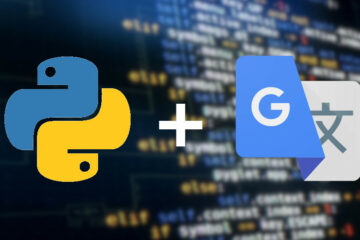

0 comentarios